オンプレからSaaSへのアプリ手動移行
今回は、オンプレミス版(Client-Managed)からSaaS版へ
アプリを手動で移行する方法についてご紹介します。
オンプレ版からSaaSに移行する予定の方がいらっしゃいましたら、是非ご活用ください。
※オンプレミス版(Client-Managed)はAugust 2023、
SaaS版は2023年12月現在の画面を使用しております。
▼手順
①オンプレミス版(Client-Managed)のQMCを開き、[Apps]を選択後、
該当アプリをクリックし、[More actions]-[Export]を選択する。
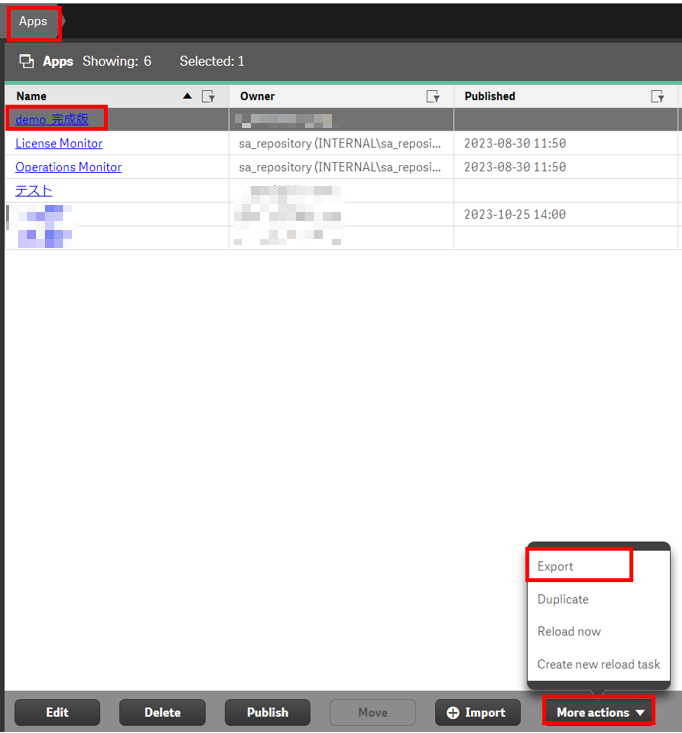
②[Export app with data]、[Export app to a local drive]のどちらにも
チェックがついていることを確認し、右下の[Export]を選択する。
・[Export app with data]
→チェックをオフにすると、データなしでダウンロードされます
・[Export app to a local drive]
→チェックをオフにすると、自身のローカルにダウンロードされず
Qlik Senseをインストールしているサーバー上にダウンロードされます

③エクスプローラーの[ダウンロード]に、
アプリがダウンロードできていることを確認する。
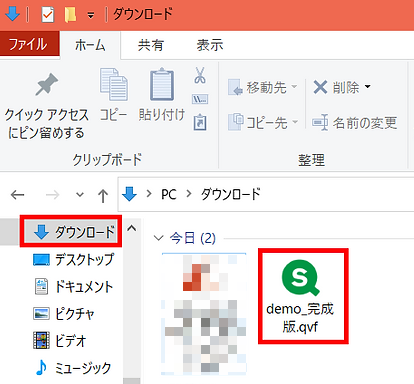
ここまでの操作で、オンプレミス版(Client-Managed)からアプリを
ダウンロードすることができたので、続いてSaaSにアプリをインポートしていきます。
④Qlik Sense SaaSの分析サービス画面を開き、[新規追加]-[アップロード]を選択する。
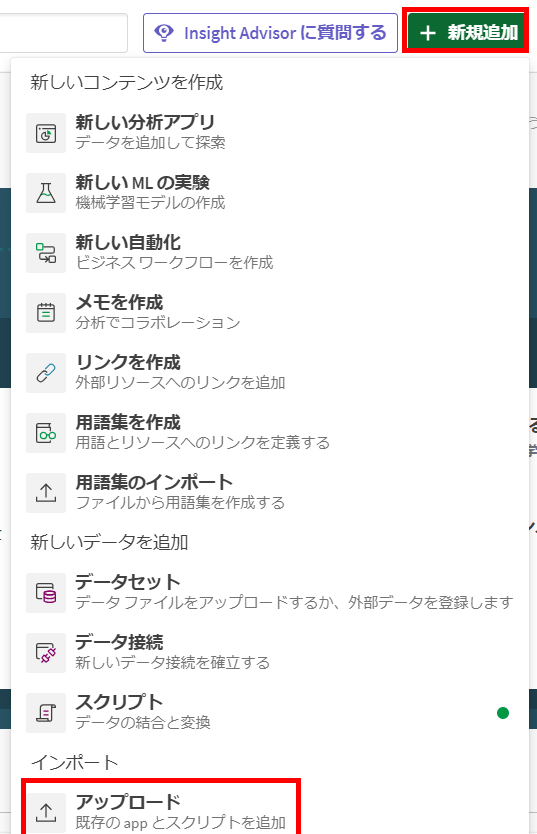
⑤アプリを画面上にドラッグ&ドロップ、もしくは
[参照]を選択し、エクスプローラーからアプリをクリック後、右下の[アップロード]を選択する。
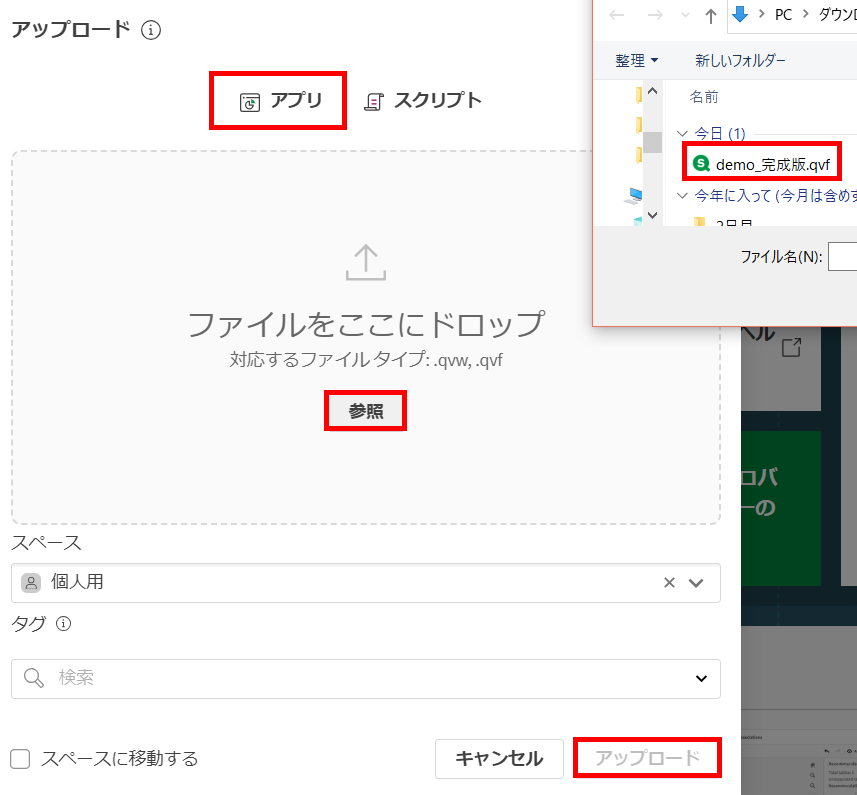
⑥[カタログ]タブを選択し、アプリがアップロードできていることを確認する。
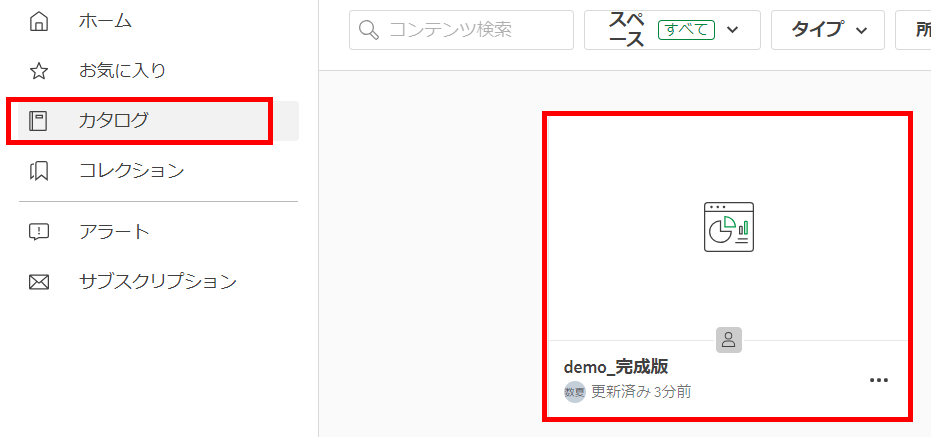
ここまでの手順で、アプリをアップロードすることができました。
ただ、アプリのデータマネージャーを開くと、
データのロードができていないエラーが表示されます。

これは、データがQlik SenseのSaaS上にアップロードされていないためです。
ここからは、データをどのようにアップロードし、
どのようにすればアプリのデータがロードできるようになるのかをお伝えします。
※今回は、先ほどアップロードしたアプリのデータがExcelファイルであると仮定します。
⑦Qlik Sense SaaSの分析サービス画面から、[新規追加]-[データセット]を選択します。

⑧画面右上の[データファイルをアップロード]を選択する。
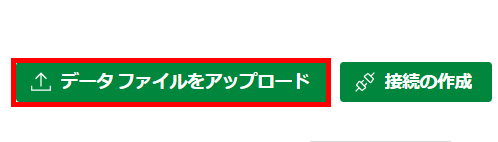
⑨データを画面上にドラッグ&ドロップ、もしくは
[参照]を選択し、エクスプローラーからデータをクリック後、右下の[アップロード]を選択する。
※[アップロードして分析]を選択すると、
アップロードしたデータを使ったアプリが新規に作成されます。
今回は、先ほどアップロードした既存のアプリを使うため、[アップロード]を選択します。

ここまでで、データのアップロードが完了しました。
ここからは、アップロードしたアプリとデータを紐づけていきます。
⑩アップロードしたアプリを開き、準備タブから[データロードエディタ]を開き、
[ロック解除]を選択し、スクリプトが編集できる状態にする。

※補足
今回は、データマネージャーを使用したアプリをアップロードしています。
アップロードしたアプリが元々データロードエディタを使って編集していた場合、
[ロック解除]を選択する必要はありません。
また[ロック解除]後は、データマネージャーを使っての
編集はできなくなるため、ご注意ください。
⑪続いて、各テーブルのFROM句を確認します。
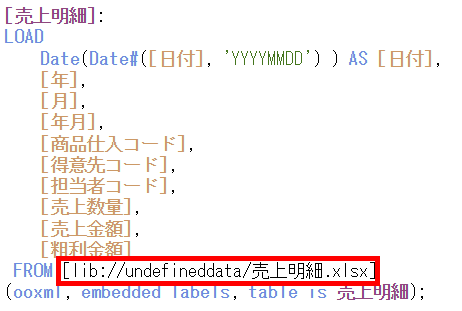
オンプレミス版(Client-Managed)での接続定義のままになっているため、
このままロードしても先ほどSaaSにアップロードしたデータをロードできず、
下記のようなエラーになります。
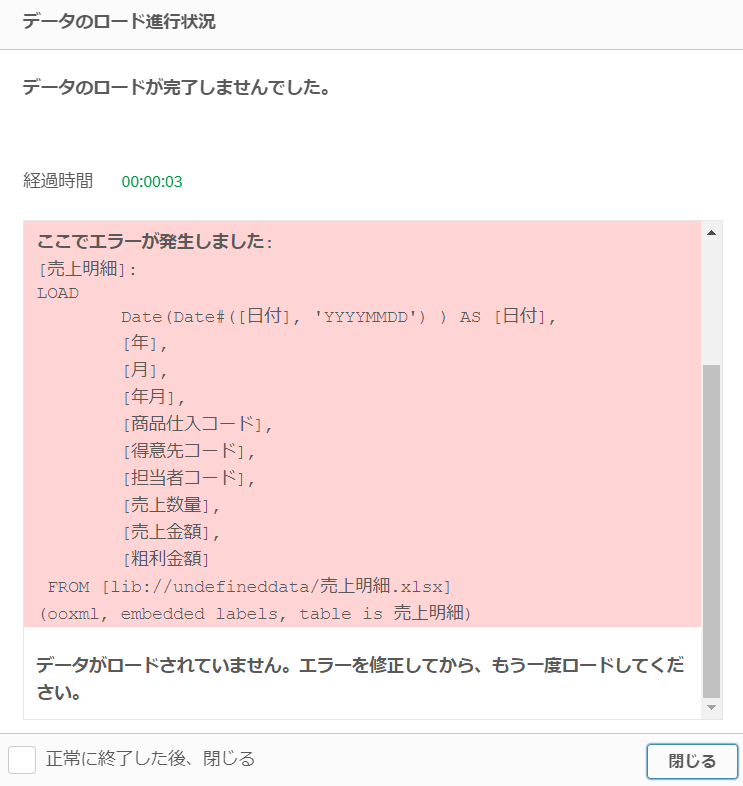
⑫全てのテーブルのFROM句を、下記のように編集します。
ex)FROM [lib://:DataFiles/売上明細.xlsx]
上記は、「今アプリがあるスペース上のデータを読みにいく」という意味のスクリプトです。
lib:// のあとに ”:” (コロン) を記述することで、現在のスペース内にあるファイルを取り込みます。
他にも下記のようにスペースを明示的に記載し、データを取り込むことも可能です。
-----------------------------------------------------
・個人スペース
FROM [lib://DataFiles/売上明細.xlsx]
・共有/管理スペース
FROM [lib://[共有・管理スペースの名前]:DataFiles/売上明細.xlsx]
-----------------------------------------------------
また上記はファイルを取り込む場合の例ですが、
クラウドストレージやデータベースから取り込む場合は、下記のように記入してください。
-----------------------------------------------------
▼クラウドストレージ
・個人スペース
FROM [lib://接続定義名/フォルダ/売上明細.xlsx]
・共有/管理スペース
FROM [lib://共有・管理スペースの名前:接続定義名/フォルダ/売上明細.xlsx]
-----------------------------------------------------
▼データベース
・個人スペース
LIB CONNECT TO ':[データ接続名]';
・共有/管理スペース
LIB CONNECT TO '共有・管理スペースの名前:[データ接続名]';
-----------------------------------------------------
⑬全てのテーブルのFROM句を編集できたら、画面右上の[データのロード]を行います。

以上の操作で、問題なくデータをロードすることができました。
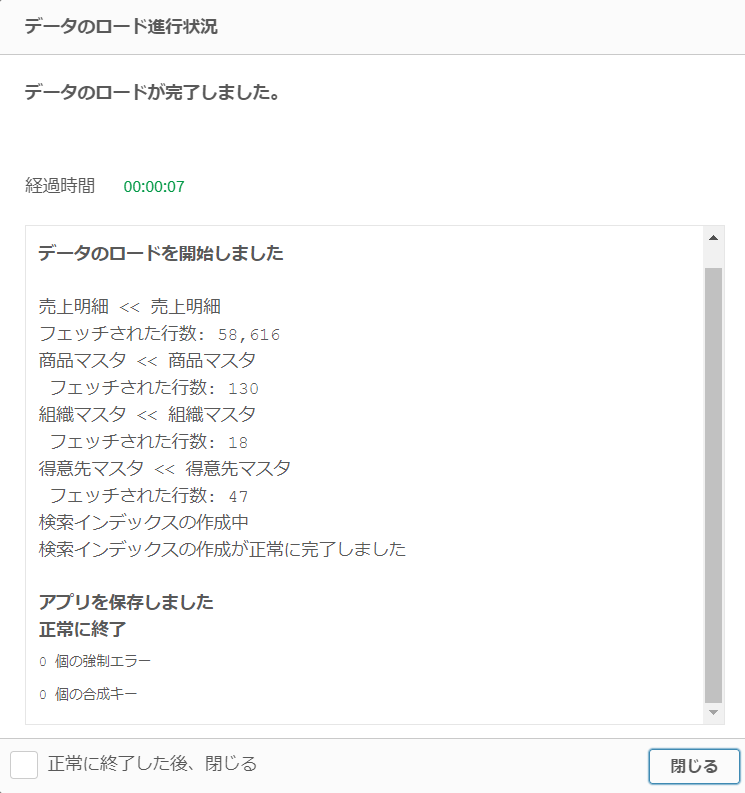
以上、Qlik Senseにおいてオンプレミス版(Client-Managed)から
SaaS版に手動でアプリを移動する方法についてでした。
ただアプリをインポートするだけでなく、SaaS上にデータをアップロードし
アプリ内のデータ接続についても編集することが必要です。
オンプレ版からSaaSに移行する方がいらっしゃいましたら、是非ご活用ください。


Comments